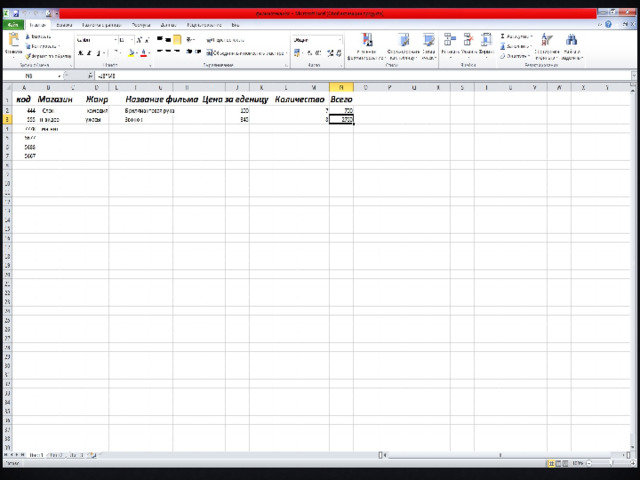СДЕЛАЙТЕ СВОИ УРОКИ ЕЩЁ ЭФФЕКТИВНЕЕ, А ЖИЗНЬ СВОБОДНЕЕ
Благодаря готовым учебным материалам для работы в классе и дистанционно
Скидки до 50 % на комплекты
только до
Готовые ключевые этапы урока всегда будут у вас под рукой
Организационный момент
Проверка знаний
Объяснение материала
Закрепление изученного
Итоги урока

Была в сети 13.06.2024 09:15

Клейменова Татьяна Николаевна
педагог дополнительного образования
Местоположение
Россия, Новомосковск
Специализация
Работа в MO Excel. Создание таблицы "Моя фильмотека"
Категория:
Информатика
15.05.2024 11:31